O SOA e o BPM Suite são produtos que fazem parte do Oracle Fusion Middleware. Eles servem para facilitar o desenvolvimento de aplicações SOA e prover um local único de configuração e administração de aplicações distribuídas. A instalação é um pouco trabalhosa e irei abordar nesse post. Esse conteúdo é sujeito à alterações posteriores.
Essa configuração é apenas para desenvolvimento. Não realize esse procedimento em ambiente de produção!
Garanta que o seu sistema tenha os pré-requisitos mínimos:
- 2GB de memória RAM (Eu recomendo 4GB ou mais)
- Processador Dual Core 1.5GHz ou superior
- 15GB de espaço em disco
Eu estou instalando em um Ubuntu 64 bits, mas o recomendando é Red Hat ou Solaris. Faça o download dos seguintes produtos Oracle:
- Database
- Weblogic Server
- Repository Creation Utility
- BPM Suite e Patch
- JDeveloper
- SOA e BPM extensions para JDeveloper
- WebCenter Suite (Opcional e abordarei em outro post)
- Universal Content Management (Opcional e abordarei em outro post)
Os links para os produtos patchs e atualizações pode ser encontrado em: http://www.oracle.com/technetwork/middleware/bpm/downloads/index.html
Atualização dia 19/01/2011: Execute os procedimentos descritos aqui, antes de prosseguir com a instalação. Verifique também se seu arquivo /etc/hosts está com o 127.0.0.1 e o IP da máquina apontando para localhost.
Instalação da Base
Garanta que sua base Oracle esteja instalada e em execução. No Blog do Luan tem um passo a passo da instação do Oracle XE no Ubuntu.
Instalação do Weblogic Server (WLS)
Faça o download o Weblogic Server para sua plataforma em: http://www.oracle.com/technetwork/middleware/ias/downloads/wls-main-097127.html
Eu escolhi a versão 10.3.3 com o Coherence e OEPE porque vou utilizar para outros projetos. Sinta-se livre para escolher sem esses recursos. Transforme o arquivo em executável se você estiver no linux: chmod +x wls1033_oepe111150_linux32.bin e execute-o ./wls1033_oepe111150_linux32.bin (ou .exe, caso Windows).
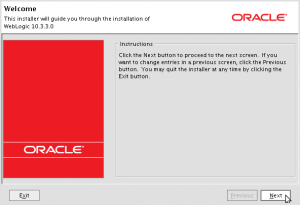
Clique em Next. Defina um local que você tenha permissão para sua Middleware Home e clique em Next. Se vocẽ tiver suporte da Oracle informe na próxima tela, senão é só desmarcar e clicar em Next. Escolha a opção Tipical (mais prático), Next. Aceite os caminhos para a instalação, Next e na próxima tela, verifique as informações e clique em Next novamente. Após a instalação, clique em Done.
Instalação do Repository Creation Utility (RCU)
O RCU tem alguns pré-requisitos na base, acesse o SQLPlus como SYSDBA (conn \ as sysdba) e digite os seguintes comandos:
- alter system set processes=500 scope=spfile;
- alter system set open_cursors=500 scope=spfile;
Reinicie a base (comando shutdown; e startup;). Faça o download do RCU para sua plataforma. Descompacte o arquivo em uma pasta, acesse rcuHome/bin e execute o arquivo rcu.
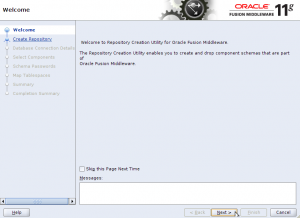
Clique em Next e selecione a opção Create e Next novamente. Informe os seguintes dados para uma base Oracle XE local e clique em Next:
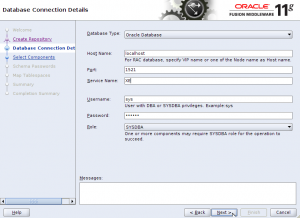
Ao executar os scripts você receberá a seguinte mensagem de erro:
The database you are connecting is not a supported version. Enter Database with version equal to or higher than 10.2.0.4.0 in 10g or version equal or higher than 11.1.0.7.0 in 11g. Refer to certification matrix for supported DB versions.
Isso irá ocorrer se você estiver utilizando a versão XE do Oracle 10g. Pode selecionar Ignore. Clique em OK após a execução. Selecione os componentes que irá utilizar, exceto o Oracle Identity Manager e Oracle Adaptive Access Manager se você estiver utilizando a base XE. E para a instalação ficar mais rápida, não selecione a opção Portal se você não for precisar. Também tive problemas com o AS Common Schemas/Enterprise Scheduler Service no XE, caso for utilizar, será necessário ignorar alguns erros de SQL na criação das tabelas.
Se você não for instalar o BAM, apenas o BPM, as seguintes opções já são suficientes:
- AS Common Schemas
- Metadata Services
- SOA and BPM infra
- SOA Infra
- User Messaging Service
Após a verificação dos pré-requisitos, clique em Ok. Informe uma senha para os schemas e clique em Next. Informe um ID para o repositório master e work (valor entre 0 e 50), as senhas, um nome pro repositório work e o tipo D para especificar que é para desenvolvimento, clique em Next. Altere os Tablespaces, caso necessário, e clique em Next e OK para criar as tablespaces. Clique em OK após a criação. Verifique as informações e clique em Create. Aguarde um bom tempo para criação das tabelas, tablespaces e afins. Verifique o Completion Summary e clique em Close. Guarde esse instalador para posterior Drop em tabelas, caso se faça necessário.
Instalação do SOA/BPM Suite + Patch
Se você instalou a base Oracle localmente já deve ter quase todos pacotes nativos que são pré-requisitos para o SOA Suite. Adicione o sysstat que é um conjunto de ferramentas de monitoramento de desempenho utilizado pelo SOA Suite e o RPM: sudo apt-get install sysstat rpm
Crie também um link simbólico para o RPM: sudo ln -s /usr/bin/rpm /bin/rpm
Para a versão 11.1.1.3.0 é necessário instalar a versão 11.1.1.2.0 e depois o patch para a 11.1.1.3.0. Baixe os dois arquivos e descompacte-os em pastas separadas. Cada arquivo desse gerará algumas pastas: Disk 1, Disk 2, .... Acesse a pasta Disk 1 e execute o arquivo runInstaller (ou setup.exe se for Windows). Caso ele pergunte, especifique o caminho do seu JDK.
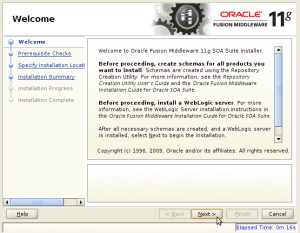
Execute o seguinte comando no terminal: sudo bash ~/oraInventory/createCentralInventory.sh
Clique em Next. Se você não estiver executando o Oracle Enterprise Linux, Red Hat, Solaris, HP-UX ou Suse, o Status das verificações ficarão em Warning ou Error, pois ele não saberá qual a versão do Sistema Operacional. Clique em Continue. Nessa próxima tela, selecione o caminho de instalação do Middleware Home onde foi instalado o Weblogic Server e especifique um nome pro Home do SOA Suite, clique em Next. Verifique os valores fornecidos e clique em Install. Após a instalação, clique em Next e Finish.
Agora é necessário instalar o patch set descompactado anteriormente. Acesse o Disk1 do patch e execute o runInstaller no Linux e setup.exe no Windows. Especifique a localização da JVM e irá abrir a seguinte tela.
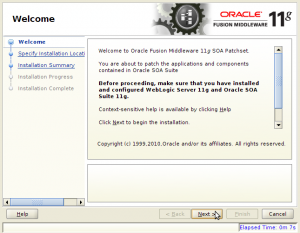
Clique em Next. Selecione o Middleware Home que foi definido anteriormente, clique em Next e install. Após a instalação, clique em Next e Finish.
Abra o SQLPlus e digite o seguinte comando: alter system set aq_tm_processes=1 scope=both;
Criação do domínio
Execute o seguinte arquivo: <DIR DO SOA SUITE>/Middleware/wlserver_10.3/common/bin/config.sh.
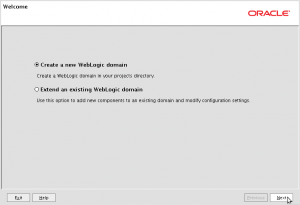
Clique em Next. Escolhas as opções desejadas.
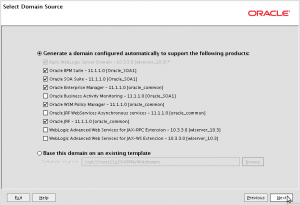
Clique em Next. Dê um nome para o domínio e especifique o local do domínio e aplicações e clique em Next. Especifique o usuário e senha do usuário administrativo e clique em Next. Escolha o jdk e o modo do domínio e clique em Next. Selecione os checkboxes, configure a senha (informada no rcu), serviço e hostname. Importante: não modifique o Schema Owner!
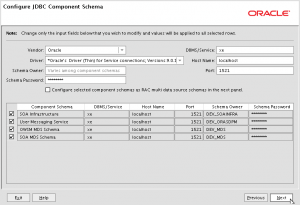
Clique em Next. Teste as conexões e clique em Next. Clique em Next novamente e Create para a criação do domain. Após a criação clique em Done.
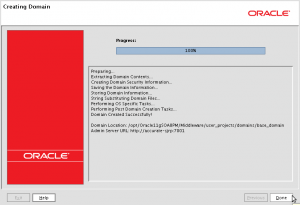
Domínio criado!
Inicie o Node Manager: <DIR DO SOA SUITE>/Middleware/wlserver_10.3/server/bin/startNodeManager.sh. Ele irá criar um arquivo de configuração. Aperte Ctrl+C para parar a execução. Execute o seguinte arquivo: <DIR DO SOA SUITE>/Middleware/oracle_common/common/bin/setNMProps.sh. Ele irá alterar o arquivo <DIR DO SOA SUITE>/Middleware/wlserver_10.3/common/nodemanager/nodemanager.properties.
Uma boa alteração de se fazer é alterar os parâmetros de memória no arquivo startWeblogic.sh ou no setDomainEnv.sh, mas isso fica para um próximo post. Outra recomendação é executar o smart update para correções de possíveis problemas: <DIR DO SOA SUITE>/Middleware/utils/bsu/bsu.sh
Executando o domínio
Para facilitar a execução eu criei um script responsável pela inicialização do Node Manager e do Admin Server.
#!/bin/bash SOA_DOMAIN_HOME=/opt/Oracle11gSOABPM SOA_DOMAIN_PATH=$SOA_DOMAIN_HOME/Middleware/user_projects/domains/base_domain NODE_MANAGER=`ps -ef | grep -v grep | grep nodemanager | wc -l` if [ "0" = "$NODE_MANAGER" ]; then echo Starting SOA Domain Node Manager... nohup $SOA_DOMAIN_HOME/Middleware/wlserver_10.3/server/bin/startNodeManager.sh > nodeManager.log & else echo SOA Domain Node Manager already running, skipping... fi echo Starting Weblogic Admin Server... nohup $SOA_DOMAIN_PATH/startWebLogic.sh > adminServer.log &
Altere o SOA_DOMAIN_HOME e o SOA_DOMAIN_PATH para os caminhos adequados do seu ambiente. Deixe o arquivo executável: chmod +x startSOADomain.sh
Agora é só executar o script e acompanhar o log de execução nodeManager.log e adminServer.log. Depois acesse o Enterprise Manager: http://localhost:7001/em e inicie o SOA Server.
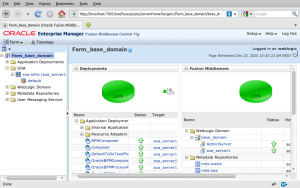
Instalação JDeveloper + Extensions
Faça o download do JDeveloper em: http://www.oracle.com/technetwork/developer-tools/jdev/downloads/soft11-098086.html
Prossiga com a instalação padrão. Abra o JDeveloper, no linux fica no caminho: jdeveloper/jdev/bin/jdev.
Acesse Help, Check for Updates, clique em Next, marque o Update Center do Oracle Fusion Middleware e Clique em Next.
Siga as instruções descritas no post: http://www.thiagovespa.com.br/blog/2010/09/21/instalacao-do-oracle-bpm-studio/
Há ainda a possibilidade de instalar o WebCenter Suite e o Universal Content Management, mas esses ficam pra uma próxima oportunidade 😉
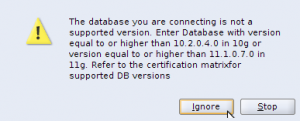
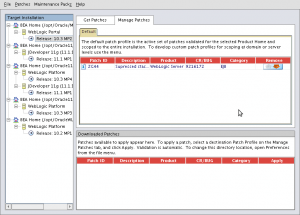
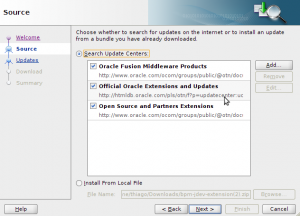
[...] This post was mentioned on Twitter by open4education. open4education said: RT @thiagovespa: Novo post: Oracle SOA e BPM Suite http://j.mp/hv1ChV [...]
[...] Nesse artigo vamos utilizar a versão generic 11.1.1.4.0, pois estamos interessados em subir o OSB utilizando uma JVM 64 bits. Para a instalar o OSB, é necessário ter uma base de dados instalada, o WLS, o RCU, o Eclipse OEPE e o SOA Suite. Caso você esteja utilizando a versão 11.1.1.3.0, a instalação do SOA Suite pode ser encontrada em: http://www.thiagovespa.com.br/blog/2010/12/23/oracle-soa-e-bpm-suite/ [...]
[...] Instale o plugin do SOA Suite, conforme descrito na seção Instalação JDeveloper + Extensions do post: http://www.thiagovespa.com.br/blog/2010/12/23/oracle-soa-e-bpm-suite/ [...]
[...] Para fazer o download do Oracle Fusion Middleware Repository Creation Utility 11.1.1.5.0 no mesmo lugar do download do webcenter na opção Required Additional Software você encontrará um link para download. (Para instalação vide http://www.thiagovespa.com.br/blog/2010/12/23/oracle-soa-e-bpm-suite/) [...]
Fala Thiago parabéns pelo post muito bom, cara você chegou a ver mostrar o BAM na tela? o BAM Active Studio? Há um problema que apenas é usado com IE porém vi um plugin em uma outra máquina no chrome para ubuntu. Conhece algo assim?
abs.
André Souza
Desconheço.. pelo que sei roda apenas no IE. Você pode tentar usar wine com o IE, mas creio que você não terá suporte da Oracle. Uma solução melhor é utilizar uma máquina virtual com IE.
Desculpe mas você conhece BAM? Acabei nem questionando antes.